Megjegyzés: Ez a cikk elvégezte a feladatát, és hamarosan megszűnik. „A lap nem található” üzenet elkerülése érdekében eltávolítjuk azokat a hivatkozásokat, amelyekről tudomásunk van. Ha létrehozott erre a lapra mutató hivatkozásokat, távolítsa el őket, így közösen naprakészen tartjuk a webet.
Ha az alábbihoz hasonló üzenet jelenik meg, azt javasoljuk, hogy tiltsa le a bővítményt a jövőbeli összeomlások megelőzése érdekében, és a bővítmény újabb verziójának beszerzése, hogy megfelelően működjön az adatvégrehajtás-megakadályozási (DEP) segítségével.
A Word súlyos problémát tapasztal az "DEP kivétele az indítási bővítmény" bővítményben. Ez a bővítmény nem kompatibilis az adatvégrehajtás-megakadályozási móddal, és le kell tiltani vagy frissíteni kell a legújabb verzióra. Le szeretné tiltani ezt a bővítményt a betöltésből?
Megjegyzés: Bizonyos összeomlási értesítések nem az adatvégrehajtás megakadályozásával kapcsolatosak. Ha egy Office-program újraindul egy összeomlás után, megjelenik egy üzenet arról, hogy miért lezuhant.
További információ
A Microsoft Office 2010-ban bevezetett adatvégrehajtás-megakadályozási adatvégrehajtás megakadályozása megakadályozza a hibásan írt kódok futtatását és sérülését a számítógépen. Ha olyan bővítményt próbál futtatni, amely nem működik az adatvégrehajtás-megakadályozási környezetben, a számítógép védelme érdekében a használt Office-program leáll (összeomlik).
Annak megtekintése, hogy az adatvégrehajtás megakadályozta-e a bővítmény letiltását
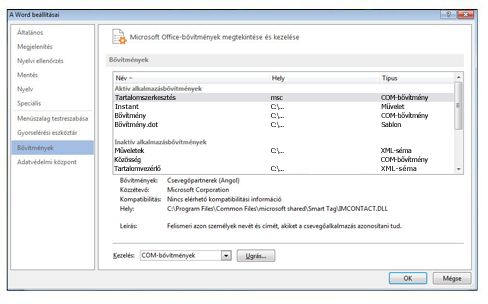
Office 2010
-
Kattintson a fájl > súgó > Beállítások > bővítményekelemre.
-
A bővítmények területen válassza ki azt a bővítményt, amelyről többet szeretne megtudni.
A bővítmény adatai a Leírás területen jelennek meg. A Leírás közli, hogy az adatvégrehajtás megakadályozása letiltotta-e a bővítményt.
Tipp: Ezen a területen engedélyezheti is a bővítményt.
Office 2013
-
Kattintson a Fájl > Beállítások > Bővítmények pontra.
-
A bővítmények területen válassza ki azt a bővítményt, amelyről többet szeretne megtudni.
A bővítmény adatai a Leírás területen jelennek meg. A Leírás közli, hogy az adatvégrehajtás megakadályozása letiltotta-e a bővítményt.
Tipp: Ezen a területen engedélyezheti is a bővítményt.
A mutatót felfelé és lefelé mozgathatja a bővítmények listájában. A Leírás területen további információkat találhat az egyes bővítményekről, például ha a bővítményt az ADATvégrehajtás megakadályozása letiltja. Az adatvégrehajtás-megakadályozási leírások jellegének meghatározásához kövesse az alábbi leírásokat:
-
A bővítmény nem kompatibilis az adatvégrehajtás-megakadályozási szolgáltatással A bővítmény sikertelen volt az adatvégrehajtás-megakadályozási folyamat, és le van tiltva.
-
A felhasználó letiltotta a bővítményt az adatvégrehajtás-megakadályozás után A felhasználó hiba után letiltotta a bővítményt.
Az adatvégrehajtás-megakadályozás be-és kikapcsolása
Az Office 2010-ban be-és kikapcsolhatja az adatvégrehajtás megakadályozását az Adatvédelmi központban. Az Office 2013 azonban frissült, így a funkció nem kapcsolható ki. De nem javasoljuk, hogy kapcsolja ki az adatvégrehajtás megakadályozását, mert a DEP segít megvédeni a számítógépet.
Megjegyzés: Az adatvégrehajtás-megakadályozás az Office 32 bites és 64 bites verzióiban érhető el. Az Office 2010 32 bites verziójában megtekintheti vagy módosíthatja az Adatvédelmi központ beállításait, az 64 bites verzióban azonban nincsenek az Adatvédelmi központ beállításai.
Office 2010
-
Kattintson a Fájl fülre.
-
A Súgó csoportban kattintson a Beállítások gombra.
-
Kattintson az Adatvédelmi központ parancsra, végül Az Adatvédelmi központ beállításai gombra.
-
Az Adatvédelmi központbankattintson a védett nézetelemre.
-
Az adatvégrehajtás megakadályozásaterületen jelölje be az adatvégrehajtás-megakadályozási mód engedélyezése jelölőnégyzetet, vagy törölje belőle a jelet.










